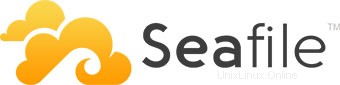
In questo tutorial, ti mostreremo come installare Seafile su Ubuntu 14.04. Per chi non lo sapesse, Seafile è un software di archiviazione cloud open source. Offre condivisione di file e sincronizzando per singoli utenti e gruppi, fornisce crittografia lato client e facile accesso da dispositivi mobili.Si integra facilmente anche con servizi locali come LDAP e WebDAV o può essere distribuito utilizzando servizi di rete e database avanzati come MySQL, SQLite, PostgreSQL, Memcached , Nginx o Server Web Apache.
Questo articolo presuppone che tu abbia almeno una conoscenza di base di Linux, sappia come usare la shell e, soprattutto, che ospiti il tuo sito sul tuo VPS. L'installazione è abbastanza semplice. Lo farò mostrarti l'installazione passo passo di Seafile su Ubuntu 14.04.
Installa Seafile su Ubuntu 14.04
Passaggio 1. Innanzitutto, devi aggiornare il sistema per assicurarti di avere installato tutto il software più recente.
apt-get update
Passaggio 2. Installa i pacchetti richiesti.
Installa LAMP:
sudo apt-get install apache2 mysql-server php5 libapache2-mod-php5
Installa moduli Python:
sudo apt-get install python2.7 sqlite python-simplejson python-setuptools python-imaging python-mysqldb
Passaggio 3. Scarica i componenti Seafile.
Devi scaricare l'ultima versione di Seafile:
wget https://bitbucket.org/haiwen/seafile/downloads/seafile-server_4.0.6_x86-64.tar.gz
Estrai il tarball nella directory corrente:
tar xzvf seafile-server* cd seafile-server*
Passaggio 4. Installa il server Seafile su Ubuntu.
Esegui questo script che creerà i database e le directory richiesti per il server Seafile e risponderai a tutte le domande utilizzando le seguenti opzioni di configurazione, dopo che lo script avrà verificato l'esistenza di tutti i Python moduli richiesti:
./setup-seafile-mysql.sh
Dopo che il server Seafile è stato installato correttamente, genererà alcune informazioni utili come quali porte devono essere aperte sul firewall per consentire la connessione esterna e quali script gestire per avviare il server.
Passaggio 5. Avvio dei servizi Seafile.
Crea uno script di avvio per il server Seafile in questo modo:
nano /etc/init.d/seafile
#!/bin/bash
# Change the value of "user" to your linux user name
user=haiwen
# Change the value of "seafile_dir" to your path of seafile installation
seafile_dir=/data/haiwen
script_path=${seafile_dir}/seafile-server-latest
seafile_init_log=${seafile_dir}/logs/seafile.init.log
seahub_init_log=${seafile_dir}/logs/seahub.init.log
# Change the value of fastcgi to true if fastcgi is to be used
fastcgi=false
# Set the port of fastcgi, default is 8000. Change it if you need different.
fastcgi_port=8000
case "$1" in
start)
sudo -u ${user} ${script_path}/seafile.sh start >> ${seafile_init_log}
if [ $fastcgi = true ];
then
sudo -u ${user} ${script_path}/seahub.sh start-fastcgi ${fastcgi_port} >> ${seahub_init_log}
else
sudo -u ${user} ${script_path}/seahub.sh start >> ${seahub_init_log}
fi
;;
restart)
sudo -u ${user} ${script_path}/seafile.sh restart >> ${seafile_init_log}
if [ $fastcgi = true ];
then
sudo -u ${user} ${script_path}/seahub.sh restart-fastcgi ${fastcgi_port} >> ${seahub_init_log}
else
sudo -u ${user} ${script_path}/seahub.sh restart >> ${seahub_init_log}
fi
;;
stop)
sudo -u ${user} ${script_path}/seafile.sh $1 >> ${seafile_init_log}
sudo -u ${user} ${script_path}/seahub.sh $1 >> ${seahub_init_log}
;;
*)
echo "Usage: /etc/init.d/seafile {start|stop|restart}"
exit 1
;;
esac Aggiungi directory per i file di registro:
mkdir /path/to/seafile/dir/logs
Crea un file /etc/init/seafile.conf :
nano /etc/init/seafile.conf
start on (started mysql and runlevel [2345]) stop on (runlevel [016]) pre-start script /etc/init.d/seafile-server start end script post-stop script /etc/init.d/seafile-server stop end script,
Rendi eseguibile lo script seafile-sever:
sudo chmod +x /etc/init.d/seafile
Ora prova a utilizzare il servizio e il comando per avviare una nuova istanza del server Seafile:
service seafile start
Passaggio 6. Accesso a Seafile.
Lo spazio di archiviazione cloud Seafile sarà disponibile sulla porta HTTP 8000 per impostazione predefinita. Apri il tuo browser preferito e vai a http://your-domain.com:8000 o http://server-ip:8000 . Inserisci l'ID e-mail dell'amministratore e la password per accedere che hai creato al momento dell'installazione. Se stai usando un firewall, apri la porta 8000 per abilitare l'accesso al pannello di controllo.
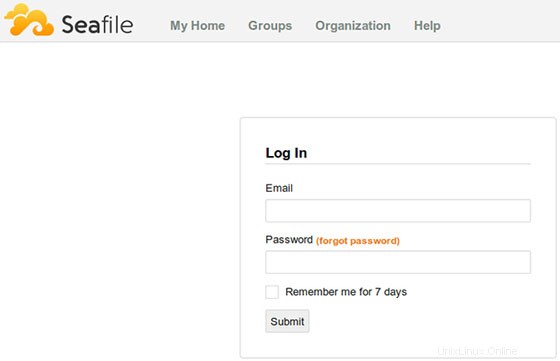
Congratulazioni! Hai installato con successo Seafile. Grazie per aver utilizzato questo tutorial per l'installazione dell'archiviazione cloud open source Seafile sul sistema Ubuntu 14.04. Per ulteriore aiuto o informazioni utili, ti consigliamo di controllare il Sito web di Seafile.